مدیریت نظرات وردپرس
قسمت دهم دوره پایه آموزش وردپرس : مدیریت بخش نظرات و دیدگاه های وردپرس
درود و عرض ادب خدمت همراهان همیشگی پانی دیزاین. با قسمت دهم دوره آموزشی وردپرس در خدمت شما هستیم ؛ در این قسمت قصد داریم که با مدیریت نظرات و دیدگاه های وردپرس آشنا شویم ؛ لطفا تا پایان با ما همراه باشید.
مدیریت نظرات در وردپرس
قسمت دیدگاه در وردپرس یا همان نظرات برای گفتگوی شما با کاربران و گرفتن بازخورد از مشتریان یا کاربران سایت استفاده می شود. گاهی اوقات ممکن است در بخش دیدگاههای سایت افرادی سودجو یا روبات در سایت مشکل ایجاد کرده و هرزنامه ایجاد کنند؛ آموزش افزونه ها در ادامه این دوره آموزشی به شما پلاگین هایی معرفی می کند تا بتوانید سایت را از این قبیل مشکلات ایمن کنید.
شما بهراحتی میتوانید بخش دیدگاهها را کنترل و مدیریت کنید.حتی این امکان وجود دارد که بخش دیدگاهها را غیرفعال کنید و در هر مطلبی که مایل باشید آن را فعال کنید. با استفاده از این کار میتوانید از نمایش نظراتی که ممکن است برای شما مفید نباشد جلوگیری کنید و بدین ترتیب تنها نظرات دلخواه شما نمایش داده میشود. نکته حائز اهمیت این است که در نظر داشته باشید به عنوان مدیر سایت ، بهترین شکل ایجاد ارتباط با کاربران قسمت نظرات است.
نادیده نگرفتن نظرات سایت!
دیدگاه ها مهم ترین بخش تعامل بین کاربر و مدیر سایت است که از طریق آن میتوانید با کاربران خود ارتباط برقرار کنید. شما بهعنوان مدیر سایت میتوانید به راحتی و با استفاده از این بخش میزان سئو سایت خود را بالا ببرید.همچنین به یاد داشته باشید که هرچه زودتر به سوالات و نظرات کاربران پاسخ دهید ایشان از سایت شما راضی تر هستند.
کاربران گروههای مختلف (سن ، جنسیت ، تخصص و…) ممکن است نظرات متفاوتی را نسبت به محصول یا خدمات و مقالات شما داشته باشند؛ اما شما به عنوان مدیر سایت در نظر داشته باشید که کالا یا خدمات معرفی شده توسط سایت شما باید کمترین ایراد ممکن را داشته باشد و مطمئن شوید که بهترین و با کیفیت ترین مطلب را به کاربران خود ارائه می کنید. در واقع همین بازخورد ها سبب می شوند که مدیر سایت به محصولات یا مقالات سایتش اهمیت بیشتری دهد؛ کاربران پس از خرید محصولات یا مطالعه مقالات سایت شما ، در قسمت دیدگاهها نقدها و پیشنهاد هایی ارائه می دهند که برای شما بسیار کاربردی و مفید است.
آموزش مدیریت نظرات در وردپرس
برای مشاهده نظرات سایت ، در پیشخوان می توانید قسمت دیدگاه ها را کلیک کنید. پس از وارد شدن به دیدگاه ها اگر نظر جدید داشته باشید مشاهده خواهید کرد ، در این صفحه قسمتهای گوناگونی مثل پذیرفتن ، پاسخ دادن ، جفنگ و انتقال به زبالهدان وجود دارد که در ادامه به بررسی هرکدام از آنها خواهیم پرداخت.

برای نمایش دیدگاهها در پنل مدیریتی خود وارد بخش دیدگاهها میشویم. زمانی که یک دیدگاه جدید داشته باشید؛ متن دیدگاه در همین قسمت قابل مشاهده است. در اینجا قسمتهای گوناگونی مثل پذیرفتن ، پاسخ ، ورایش سریع ، ویرایش ، جفنگ و انتقال به زباله دان وجود دارد که در ادامه به بررسی آنها خواهیم پرداخت.
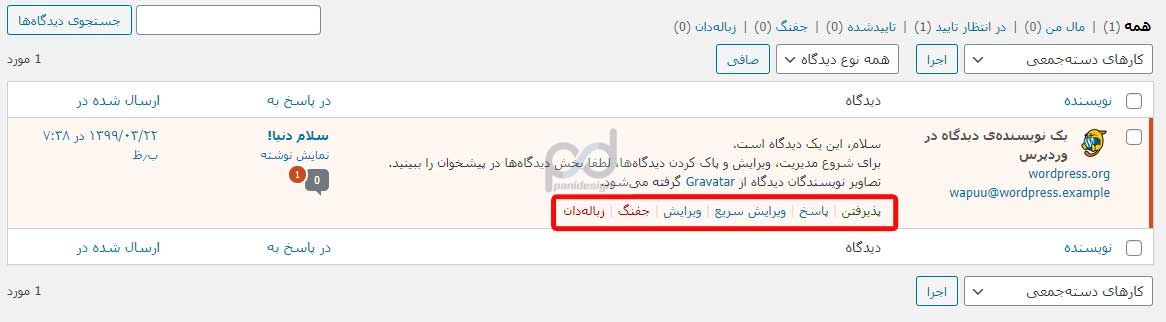
گزینه “پذیرفتن” برای قبول کردن و انتشار نظرات در سایت است.
با کلیک بر گزینه “پاسخ” میتوانید به دیدگاه کاربرتان پاسخ دهید و توسط گزینه “تایید و پاسخ” در پایین سمت چپ ، درواقع ابتدا شما دیدگاه را تایید کرده و پاسخ آن را برای کاربر در سایت نمایش می دهید. با استفاده از گزینه “ویرایش سریع” میتوانید دیدگاه کاربر را خودتان ویرایش کنید ؛ با کلیک برروی دکمه “به روزرسانی دیدگاه” ، این ویرایش را تایید می نمایید.
در قسمت “ویرایش” نسبت به “ویرایش سریع” امکانات بیشتری در اختیاردارید. در این قسمت نام، نشانی، ایمیل کاربر نمایش داده می شود که میتوانید آنها را تغییر دهید.
جفنگ دیدگاه چیست ؟
گزینه جفنگ به معنی همان اسپم یا هرزنامه است و زمانی که شما آن را انتخاب میکنید ، دیدگاه جفنگ شناخته شده و کاربر بلاک می شود. با ورود به قسمت “جفنگ” میتوانید دیدگاه های منتقل شده به آن را مشاهده کنید. در این قسمت دو گزینه “جفنگ نیست” و “پاک کردن برای همیشه” وجود دارد. توسط قسمت “جفنگ نیست” میتوانید این دیدگاه را به قسمت دیدگاهها بازگردانی کنید. با استفاده از قسمت “پاک کردن برای همیشه” این دیدگاه به طور کامل حذف شده و دیگر قابل بازگشت نیست.
آموزش زباله دان در مدیریت نظرات وردپرس
گزینه آخر “انتقال به زباله دان” است که دیدگاه کاربر را حذف می کند. تفاوت “جفنگ” و “انتقال به زباله دان” این است که در جفنگ ، آی پی کاربر بلاک شده ولی در زباله دان کاربر باز هم میتواند دیدگاه بگذارد و فقط نظر الان او حذف میشود. وقتی شما وارد قسمت “زباله دان” میشوید سه گزینه تحت عنوان “جفنگ” ، “بازیافت” و “پاک کردن برای همیشه” وجود دارد. گزینه جفنگ این دیدگاه را به قسمت جفنگ انتقال می دهد. همچنین توسط گزینه “بازیافت” دیدگاه به همان قسمت اصلی همه دیدگاهها منتقل می شود. همچنین گزینه “خالی کردن زباله دان” که در قسمت پایین سمت راست قرار دارد تمام نظرات زباله دان را برای همیشه پاک می کند.
توسط گزینه های موجود در بالای دیدگاهها مثل “در انتظار تایید” ، “تایید شده” و… میتوانید فیلترهایی را ایجاد کنید و فقط فیلتر موردنظر را در صفحه خود مشاهده نمایید. به عنوان مثال با کلیک بر روی گزینه “تایید شده” فقط دیدگاه هایی که شما تایید کردهاید را در صفحه نمایش خواهد داد.
نتیجه آموزش مدیریت نظرات وردپرس
تنظیمات مدیریت نظرات وردپرس نیز در منوی تنظیمات < گفت و گو وجود دارد که در جلسه آموزش تنظیمات وردپرس و در قسمت های بعد به آن خواهیم پرداخت. امیدوارم که توانسته باشم این آموزش را به صورت شفاف و واضح ارائه کنم. در پایان تشکر میکنم از اینکه تا پایان با ما همراه بودید ؛ نظرات و پیشنهاد های شما عزیزان را با کمال میل پذیرا هستیم ؛ روزگار خوش 🙂